код ошибки 7 keyshot
Unarc.dll вернул код ошибки 7
Случается так, что при установке той или иной игры, иногда вылетает ошибка ISDone.dll:
«Произошла ошибка при распаковке! Unarc.dll вернул код ошибки 7».
Досадная ошибка, которая часто встречается в последнее время.
Причин появления данной ошибки много. Соответственно решений тоже.
Как правило, игры в которые мы играем, «почти» лицензионные, и не факт что запакованы они стандартными архиваторами, с соблюдением правил совместимости.
Переустановка архиватора
Ситуации может помочь установка архиватора последней версии. Это позволит избежать и других ошибок связанных с архивами.
Собственно, вот и решение:
Все рекомендуют устанавливать 7-Zip, но опытным путем установлено, что установка WinRAR последней версии, также помогает избавится от кода ошибки 7 библиотеки Unarc.dll
Скачать актуальные версии архиваторов можно с их официальных сайтов:
Страница загрузки архиватора 7-Zip.
Аналогичная страница с которой можно загрузить архиватор WinRAR.
Ни в коем случае не скачивайте библиотеку unarc.dll отдельно с сомнительных ресурсов!
Библиотека unarc.dll отсутствует даже в самих архиваторах WinRAR и 7-Zip! Она лишь указывает на ошибку 7, но это не означает что виной всему сама unarc.dll
Оперативная память
Не стоит недоверчиво относится к этому решению. Да, на первый взгляд может показаться, что [simple_tooltip content=’Оперативное Запоминающее Устройство — энергозависимая память компьютера, которая очищается при обесточивании компьютера. Именно в ней Центральный Процессор производит все вычисления. Именно в ней работают открытые нами программы’] ОЗУ [/simple_tooltip] вашего компьютера ни причем. «Как так? Играю в игры — ничего не вылетает! » — скажете Вы.
Да, вот такие чувствительные библиотеки — unarc.dll и ISDone.dll!
А теперь серьезно. Оперативная память компьютера — один из самых подверженных сбоям элемент компьютера. Это высокоскоростное устройство «общающееся» с процессором напрямую по системной шине на огромной скорости.
Именно поэтому стоит снять модули и почистить контакты мягким ластиком или протереть спиртом. Знающие люди подтвердят — это решает много проблем.
Попробуйте почистить модули оперативной памяти, поменять их местами, оставьте только один и т.д. Также можно проверить модули утилитой Memtest86+. О том как ее скачать и использовать, неОшибка.Ру подробно рассказывал в статье «Общие рекомендации по устранению ошибок BSOD для начинающих«.
Файл подкачки
Файл подкачки — активно используемый Windows файл — pagefile.sys.
В этот файл «сбрасывается» информация тогда, когда всем открытым приложениям не хватает ОЗУ для нормальной работы. Компьютер пытается выгрузить из ОЗУ в файл подкачки информацию, которая пока не используется, тем самым освободив немного места в «оперативке» для текущих и более приоритетных операций.
Судя по всему распаковка большого архива — процесс ресурсоёмкий. Если в вашем компьютере мало оперативной памяти, а в трее висит с десяток программ, есть вероятность, что из-за недостатка оперативной памяти и малого размера файла подкачки, unarc.dll вернул код ошибки 7.
Для того чтобы настроить объем файла подкачки, на иконке «Компьютер» щелкните правой кнопкой мыши и выберите пункт «Свойства».
В открывшемся окне, нужно щелкнуть по ссылке «Дополнительные параметры системы».
Перед Вами откроется окно, в котором Вам нужно проделать действия показанные на скриншоте.
Далее нам нужно снять галочку с пункта автоматического подбора размера. В полях ниже нужно выставить исходный объем файла подкачки и максимальный. Вот тут-то мнения и расходятся. У каждого пользователя своя правда.
Одни считают что объем файла должен быть на пол-гигабайта больше объема установленной ОЗУ. Кто-то считает что объем должен быть равным. Кто-то считает что объем файла должен превышать объем ОЗУ в 2 раза.
Что выбрать Вам? Если думать и высчитывать неохота, выставьте максимальное значение равное объему «оперативки». Если охота все просчитать, рекомендуем полезную статью о файлах и разделах подкачки, написанную компетентным автором.
Что же касается диска, на котором разместить файл подкачки… Если на системном диске (обычно C:) достаточно свободного пространства для файла подкачки и «еще останется» прилично, его можно оставить и на нем. Если места для комфортной работы недостаточно, то лучше перенести на тот, где места больше.
Кириллические имена папок
Данное решение заключается в том, чтобы «на пути» архиватора который распаковывает файлы игры, не попалась кириллица. Некоторые архиваторы могут просто не понимать наши символы, или неверно обрабатывать. Кириллица довольно редко вызывает проблемы, но совсем исключать её из списка не будем.
Хорошим примером послужили игры Far Cry и Battlefield 2 (если память не изменяет). Устанавливались они в то время на Windows 7 без проблем, все работало нормально до тех пор, пока не загружался уровень. Потом черный экран, но звук игры идет.
Причина была банальной до обидного — имя пользователя было написано кириллицей — «Семён». Игра не могла понять, как ей записать сохранение в папку C:\Users\Семён\Documents\.
Решалась проблема переносом папки Documents в другое расположение. Например в D:\Docs\
Именно поэтому, если вы устанавливаете игру (особенно репак) в папку содержащую кириллицу, например D:\Игры\, то вполне возможно что unarc.dll вернет вам код ошибки.
Измените папку назначения игры, на D:\Games\ или что-то на латинице, и вполне может быть, что именно в Вашем случае проблема исчезнет.
Причины ошибок при установке и запуске приложений
Остановка инсталляции файлов или запуск игры может происходить в разных ситуациях. Например, довольно часто мешает антивирус. Он блокирует любые подозрительные файлы игры. Особенно те, которые мы загружаем из торрент-трекеров. Поэтому рекомендуем отключить на время свой антивирус.
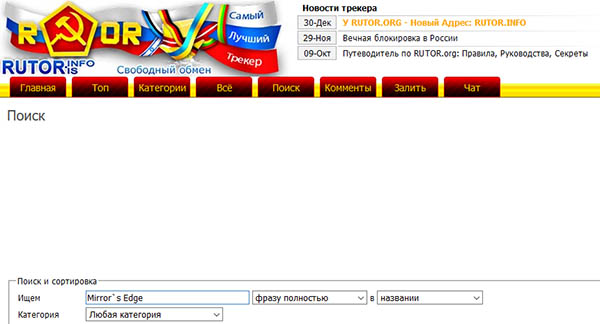
Необходимо убедиться, что файлы игры или программы при установке целы. Часто при их загрузке часть может быть недокаченной. В связи с этим система оповещает нас, что дальнейшая установка невозможна. Если вы действительно хотите избавиться от ошибки, следуйте каждой рекомендации в этой статье, не игнорируйте их.
Используйте все инструкции для решения всех кодов этой ошибки. Их причины часто бывают одинаковыми.
Итак, для начала нужно отключить антивирус. А также выключить Брандмауэр. Установка игры — это процесс распаковки файлов. Для работы с текущими задачами процессору требуется немало оперативной памяти. Попробуем её увеличить за счёт места на жёстком диске.
Введите в пустом поле исходный и максимальный размер. Эти значения не нужно устанавливать больше размера оперативной памяти компьютера;
Мы увеличили файл подкачки в системе. Попробуйте начать установку заново. В случае повторения предыдущего сценария, попробуйте скачать другой архиватор.
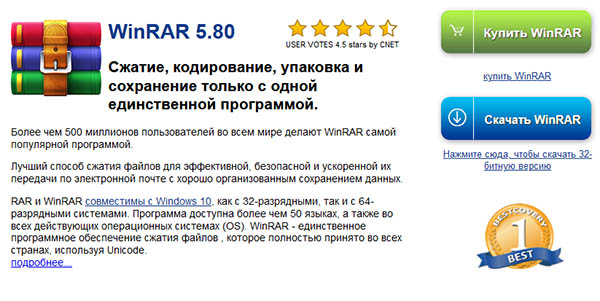
Если при установке появляется сообщение с кодом 2, попробуйте установить сам файл. Для этого воспользуйтесь специальными сайтами:
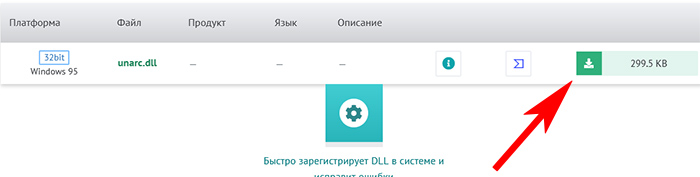
Файл загружается в архиве. Вам нужно распаковать его (нажмите по файлу ПКМ и выберите Извлечь всё). В папке будет два файла.
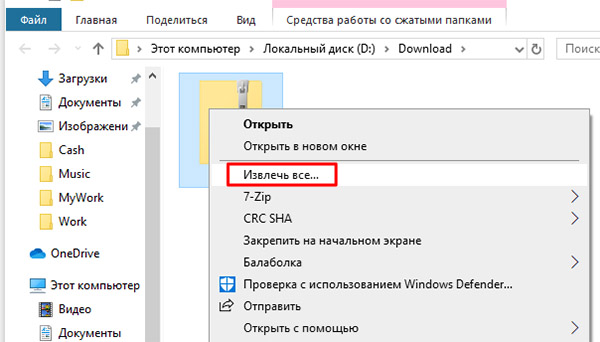
Ещё одно очень важное замечание: убедитесь, что по пути к игре нет папок, названных русскими буквами. Или по пути при установке приложения. Обязательно все папки должны иметь «английские» имена. Игра или архив с ней не должны находиться по пути: C:\\Мои игры\Stalker. Правильно: C:\\MyGames\Stalker. Попробуйте установить игру на другом ПК.
Попроситесь в гости к другу и установите игру на его комп. Если установка пройдёт без ошибок, значит с файлом игры всё в порядке. Нужно продолжить искать причину в вашем ПК.
Напомним, что нужно пробовать применять все методы устранения, описанные в статье для любого кода с unarc.dll. Если не помогли предыдущие советы, обязательно проверьте оперативную память на ошибки. В каждой версии есть утилита. А запустить её можно так:
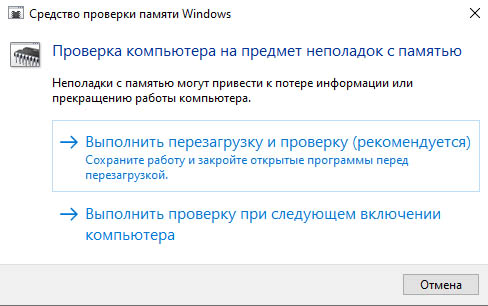
Воспользуйтесь другими, более профессиональными средствами проверки, которые вы знаете. К примеру, Memtest86. Выньте одну из планок оперативной памяти. И проверить работу ПК. Поменяйте их местами. Если у вас 4 планки, попробуйте отключить двухканальный режим и использовать только 2. Снова замените их.

Очень часто именно вышедшая из строя оперативная память мешает работе программ и игр. Как при установке, так и при запуске. Возможно на вашем жёстком диске недостаточно памяти — освободите её. Для этого нужно удалить несколько приложений. Объём памяти можно узнать в проводнике (нажав Win + E).
Другие способы устранить ошибку с файлом unarc.dll
Найдите в Интернете другой файл. Источников для бесплатной загрузки очень много. Например, без каких-либо проблем можно загрузить торрент-файлы из сети ТОР и открыть их в клиенте для загрузки (µTorrent, MediaGet и т.д.).
При установке игр или программ, которые принято называть «репаками» часто появляется ошибка «Unarc.dll вернул код ошибки 7». Как ее исправить? Существует несколько способов, так как сама ошибка может иметь несколько причин, между собой никак не связанных. Кому-то помогает один вариант решения проблемы, кому-то другой, в этой статье мы решили перечислить их все, а также дать несколько рекомендаций для тех, кому советы по устранению, наиболее часто являющиеся решением проблемы, не помогут.
Когда появляется сообщение «Unarc.dll вернул код ошибки 7»?
— Fallout 4,
— Outlast (Outlast 2),
— Dark souls,
— Resident evil,
— Ведьмак,
— Bioshock infinite,
Список можно продолжать долго. В большинстве случаев пользователи, кому не помогают решить вопрос с библиотекой Unarc.dll предложения скачать другой репак (например, от Механиков), для того чтобы исправить ошибку при установлении игры могут проделать следующие действия:
Ручное добавление файла подкачки
Отключается фильтр Смарт Скрин в Windows 10 следующим образом:
Советы как исправить ошибку «Unarc.dll вернул код ошибки 7», если предыдущие не помогли
— Выберите местом установки любой диск, кроме системного (то есть кроме диска C),
— Перехешируйте торрент, если игра скачана с торрента, часто сообщение «Unarc.dll вернул код ошибки 7» после этого пропадает. Иногда помогает повторное скачивание всего торрента с игрой, после удаления существующего,
— Скопируйте файлы установщика в папку на диске, где нет русских букв (кириллицы), например, в заранее созданную папку с именем G на диске D или C,
— Обновите драйвера материнской платы, прошейте биос на самый свежий, это часто помогает исправить ошибку.
Unarc.dll вернул код ошибки 7
1. Найдите такой же архив (игру, программу), только на другом сайте, загрузите его.
2. Распакуйте стандартным архиватором и посмотрите, повториться ли проблема. Если да – переходите к способу 2.
Способ 2. Решаем «unarc.dll вернул код ошибки 7» – меняем архиватор.
1. Зайдите в Пуск – Панель управления – Удаление программы.
2. Удалите WinRAR или тот архиватор, которым вы пользуетесь.
3. Почистите реестр и временные файлы. Для этого используйте Ccleaner.
4. Установите свежую версию архиватора WinRAR и попробуйте заново запустить нужный файл.
1. Пуск – правой мышкой на Компьютер – Свойства.
2. В левом углу кликните на ссылку Дополнительные параметры системы – Дополнительно – Быстродействие – Параметры.
3. Перейдите во вкладку Дополнительно – Изменить и укажите желаемый уровень файла подкачки. Он должен быть минимум равный объему вашей оперативной памяти и максимум – двойному объему оперативной памяти.
Подробнее о том, как выставлять нужный уровень файла подкачки – читайте в вопросе «Как увеличить файл подкачки в Windows 7»?
Способ 4. Для решения «unarc.dll вернул код ошибки 7» – снесите Windows.
Переустановите операционную систему, если все вышеуказанные способы не помогли. Подробнее о том, как установить Windows быстро и удобно – читайте статью «Установка Windows 7 с флешки».
Способ 5. Проверьте планки оперативной памяти.
Если даже не помогла переустановка системы – проверьте планки оперативной памяти. Они могут быть поврежденными и некорректно работать.
1. Запустите программу Memtest. Ее нужно установить на флешку или какой-то другой съемный диск.
3. Запустится процесс сканирования. Подождите, пока он не закончится на 100% и обратите внимание на количество ошибок (error). Если Error’ы есть – вам нужно менять планки вашей оперативной памяти.
Ответы
У меня проблема решилась путем снижения тактовой частоты ОЗУ. Например было 1600MHz, я снизил ее в UEFI до 1333MHz.
не знаю может лишь у меня так, но мне всегда в подобных случаях помогает 100% смена языка установщика с англ. на русский.
Увеличение файла подкачки помогло.
Всем привет тоже мучился с установкой игр с этой самой 7 ошибкой много форумов перелазил ни хр.
а не помогало а потом просто удалил распоковщик WinRar и попробовал установит и вауля все окей все установилось и работает позже опять закинул вин рар другой закачки вроде и не заморачивался и тут опять начал установку и на тебе ошибка эта 7 скачал другой переустановил и усё не парьтесь так и делайте у кого возращает код ошибки 7.
ничего из вышеперечисленного не помогло. мемтест ошибок не обнаружил
У меня такая ошибка возникала тупо из за нехватки оперативы («большие» игры при установке забирают более гига).
В моем случае ничего не смогло мне помочь с кодом ошибки 7.
винда 7 X64, памяти две планки по 4Гб, мать MSI B75A-G41 А делал я многое: переставлял планки памяти по всякому, обновил с официального сайта MSI (на материнку) драйвера на всё даже биос обновил, менял HDD, переустанавливал винду разных сборок, путь к дистрибутиву архива и путь куда устанавливаю на латинице без пробелов, чистил реесть Ccleaner’ом, качал из разных мест архивы игр (и на флешку копировал потом пытался установить), менял кабеля SATA к HDD, так же менял питание к HDD, скачивал Unarc.dll, тестировал память с помощью memtest(ошибок не выдал), отключал все внешние комплектующие от материнки, брал чужие планки оперативки, дефрагментировал HDD, увеличивал фаил подкачки. Осталось только мохинация с WinRar удалить попробовать или переустановить на другой 7zip или еще купить другую материнку 🙂
В моем случае ничего не смогло мне помочь.
винда 7 X64, памяти две планки по 4Гб, мать MSI B75A-G41
А делал я многое:
переставлял планки памяти по всякому, обновил с официального сайта MSI (на материнку) драйвера на всё даже биос обновил, менял HDD, переустанавливал винду разных сборок, путь к дистрибутиву архива и путь куда устанавливаю на латинице без пробелов, чистил реестр Ccleaner, качал из разных мест архивы игр (и на флешку копировал потом пытался установить), менял кабеля SATA к HDD, так же менял питание к HDD, скачивал Unarc.dll, тестировал память с помощью memtest (ошибок не выдал), отключал все внешние комплектующие от материнки, брал чужие планки оперативки, дефрагментировал HDD, увеличивал фаил подкачки.
попробовал 1) удалить WinRar,не помогло 2) установил 7zip,не помогло 3) установил крайнюю версию WinRar не помогло 4) все удалил, не помогло, 5) поменял тактовую частоту памяти не помогло
неужели придется покупать новую материнку (((
Кстати, всетаки помогло одно решение. это полное обновление драйверов для материнской платы через официальную программу для обновления всех драйверов и именно для неё, а не по отдельности скаченные с разных сайтов. и синие экраны исчезли
Код 7. Проверьте настройку антенны или Ошибка 7. Нет доступа к просмотру
Сообщение вида «Код 7. Проверьте настройку антенны» или «Ошибка 7. Нет доступа к просмотру. Триколор ID принадлежит к другому региону вещания» может означать, что антенна настроена на приём сигнала со спутника другого проекта Триколора. Например, Триколор ID зарегистрирован в проекте «Триколор. Центр», а антенна настроена на «Триколор. Сибирь».
Рекомендуемые действия:
Для восстановления доступа к просмотру каналов последовательно выполните указанные ниже действия:
Убедитесь, что антенна направлена на спутник проекта, соответствующего регистрации приёмника. Для этого произведите возврат настроек приёмника к заводским установкам. В меню приёмника пройдите по пути * : «Меню» — «Настройки» — «О приёмнике» — «Сбросить на заводские настройки» — «ОК».
В «Мастере настройки» убедитесь, что на этапе выбора региона всё верно:
Для проекта «Триколор. Центр» регион – «Москва +0 ч.» или «Москва +2 ч.».
Для проекта «Триколор. Сибирь» регион – «Москва +4 ч.».
Если регион определяется не верно, настройте спутниковую антенну на верный регион.
Если регион определяется верно, по возможности проверьте работоспособность блока питания приёмника при помощи мультиметра. При необходимости замените блок на аналогичный по характеристикам.
* Подробную инструкцию для вашей модели приёмного оборудования можно посмотреть в Руководстве пользователя либо в инструкции.
Как продолжить просмотр прямо сейчас?
Для этого у вас есть следующие варианты:


* При условии, что каналы, входящие в оплаченный пакет, доступны для просмотра онлайн.
** В качестве логина и пароля используйте данные от Личного кабинета или авторизуйтесь с помощью номера мобильного телефона.








